„Chrome“: kaip ištrinti išsaugotus slaptažodžius

Kaip ištrinti „Google Chrome“ žiniatinklio naršyklėje saugomus slaptažodžius.
Ne kartą esu minėjęs kituose straipsniuose, kaip aš nekenčiu standartinio visko: skambėjimo tonų, vaizdų, fonų ir panašiai – ir toliau! Mano „Google Chrome“ fonas nėra šios taisyklės išimtis. Žygiuoju savo būgno ritmu, kaip ir daugelis iš jūsų, ir man reikia, kad daiktai atrodytų ir skambėtų taip, kad atitiktų mano stilių ar nuotaiką.
„Google“, kaip įprasta, palengvino „Chrome“ fono išvaizdos pakeitimą.
Atidarykite „Chrome“ ir spustelėkite tuos tris taškus ekrano viršuje, dešinėje, kad atidarytumėte meniu, tada pasirinkite „Nustatymai“. Atsidariusiame naujame lange kairėje spustelėkite „Išvaizda“ .

Pirma parinktis, kurią pamatysite dabar, yra „Temos“ su žodžiais „Atidaryti „Chrome“ internetinę parduotuvę“ . Eikite į priekį ir spustelėkite tai.
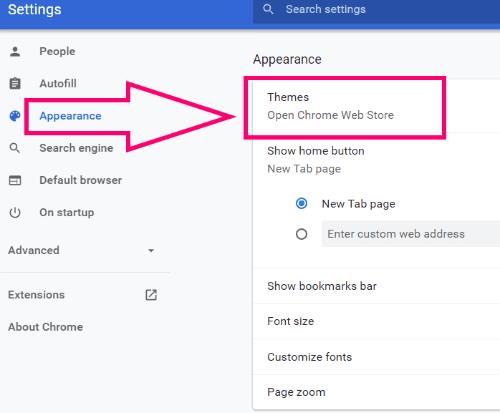
Žinoma, būsite nukreipti į „Chrome“ parduotuvę, tiesiai į dabartinių populiariausių temų puslapį.

Dabar laikas pradėti rinktis savo stilių! Kairėje galite spustelėti išskleidžiamąjį laukelį, kuriame parašyta „Visi“, ir filtruoti pagal temas, sukurtas nepriklausomų menininkų arba pačios „Google“. Taip pat galite rūšiuoti pagal žvaigždučių skaičių, kurį žmonės įvertino temas. Svarbiausia, jei žinote, ko ieškote, galite įvesti raktinius žodžius į laukelį „Ieškoti parduotuvėje“, esantį viršutiniame kairiajame ekrano kampe!
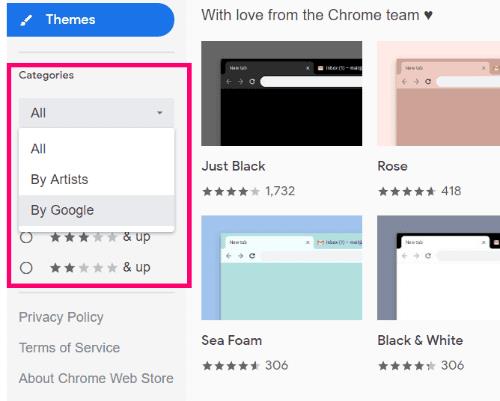
Kai rasite norimą naudoti foną, spustelėkite mėlyną mygtuką „Pridėti prie Chrome“ dešinėje.
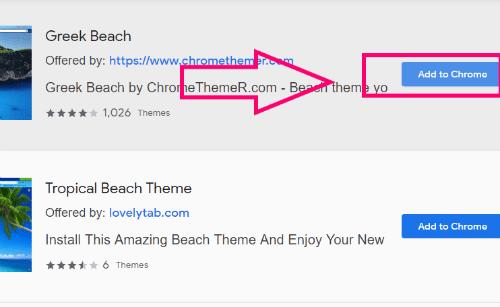
Voila! Jūsų tema bus pritaikyta automatiškai, net nereikės iš naujo paleisti naršyklės.
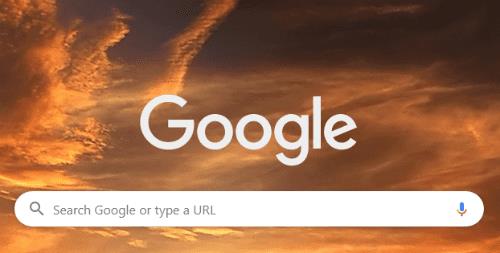
Akivaizdu, kad jei vis dėlto jums nepatinka tai, ką pasirinkote, langas vis tiek atviras, kad galėtumėte toliau bandyti, kol atrodysite tiksliai taip, kaip norite.
Kokių dar smulkmenų norėtumėte atlikti? Palikite man komentarą čia ir aš padarysiu viską, kad padėčiau.
Kaip visada, laimingo naršymo!
Kaip ištrinti „Google Chrome“ žiniatinklio naršyklėje saugomus slaptažodžius.
Jei „Chrome“ esanti klaida „status_breakpoint“ neleidžia naudoti naršyklės, naudokite šiuos trikčių šalinimo metodus, kad ją išspręstumėte.
Neleiskite erzinančių pranešimų rodyti „Edge“, „Chrome“, „Opera“ ir „Firefox“ žiniatinklio naršyklėse.
Sužinokite du būdus, kaip greitai iš naujo paleisti „Google Chrome“ žiniatinklio naršyklę.
„Google Chrome“ klaida 400 yra kliento klaida, atsirandanti dėl neteisingų užklausų, netinkamos sintaksės ar maršruto problemų.
Jei gavote įspėjimą apie „Google Chrome“ svarbią klaidą, pagrindinė taisyklė yra NEGALIMA susisiekti su netikra pagalba, nes tai yra ne kas kita, kaip sukčiavimas.
Kaip sugrąžinti „Google Chrome“ žymių juostą, jei ji išnyksta.
Sužinokite, kaip eksportuoti ir perkelti išsaugotus slaptažodžius „Google Chrome“ žiniatinklio naršyklėje naudodami šią mokymo programą.
Jei „Chromes CleanUp Tool“ nustojo veikti ieškant žalingos programinės įrangos, išvalykite talpyklą, slapukus ir iš naujo įdiekite naršyklę.
Išsami mokymo programa, kurioje parodyta, kaip įjungti arba išjungti „JavaScript“ „Google Chrome“ žiniatinklio naršyklėje.
Jei naudojant „1Password“ nepavyksta patvirtinti „Chrome“ kodo parašo, išvalykite naršyklės talpyklą ir išjunkite visus naršyklės plėtinius, išskyrus „1Password“.
Pakeiskite „Google Chrome“ žiniatinklio naršyklėje naudojamą kalbą.
Kaip elgtis su „Google Chrome“ įspėjimu „Jūsų ryšys nėra privatus“, kai jūsų ryšiui nėra pavojaus.
Kai bandote atsisiųsti failą arba programą naudodami „Chrome“, gali pasirodyti šis įspėjimas: Šio failo negalima saugiai atsisiųsti.
Išspręskite problemą, kai „Google Chrome“ užstringa bandant ją paleisti sistemoje „Windows“.
Kaip išjungti erzinančius vaizdo įrašus, kurie automatiškai įkeliami „Google Chrome“ žiniatinklio naršyklėje.
Sužinokite, kaip neleisti „Google Chrome“ atverti senų skirtukų, kai paleidžiate naršyklę.
Kadangi internete kyla tiek daug pavojų, nenuostabu, kad nuolat ieškote būdų, kaip apsisaugoti. Taigi, kai pamatysite, kad jūsų „Chrome“ ryšys yra Sužinokite, kaip išspręsti jūsų ryšys nėra privatus pranešimas „Google Chrome“, atlikdami šiuos veiksmus.
Sužinokite, kaip greičiau spausdinti „Google Chrome“, pridėję piktogramą prie žymių juostos, kuri nukreipia į spausdinimo dialogo langą.
„Google“ saugus naršymas yra paslauga, leidžianti kūrėjams ir naršyklėms patikrinti, ar URL yra kenkėjiškų programų arba sukčiavimo turinio.
Kryžminės nuorodos gali padaryti jūsų dokumentą daug patogesnį naudoti, gerai organizuotą ir prieinamą. Šiame gide sužinosite, kaip sukurti kryžmines nuorodas „Word“.
Norite sužinoti, kaip integruoti ChatGPT į Microsoft Word? Šiame gide parodoma, kaip tai padaryti naudojant ChatGPT for Word priedą, per 3 paprastus žingsnius.
Ar jums reikia suplanuoti periodinius susitikimus MS Teams su tais pačiais komandos nariais? Sužinokite, kaip nustatyti periodinį susitikimą Teams.
Laikykite talpyklą išvalytą savo „Google Chrome“ naršyklėje naudojant šiuos žingsnius.
Spotify gali būti erzinantis, jei jis automatiškai atsiveria kiekvieną kartą, kai paleidžiate savo kompiuterį. Išjunkite automatinius paleidimus naudodami šiuos žingsnius.
Ar nuolat matote „Atsiprašome, negalėjome jūsų prijungti“ klaidą MS Teams? Išbandykite šiuos trikčių šalinimo patarimus, kad atsikratytumėte šios problemos dabar!
Šiuo metu Microsoft Teams Live Events neleidžia išjungti anoniminių klausimų. Net ir registruoti vartotojai gali siųsti anoniminius klausimus.
Čia rasite išsamius nurodymus, kaip pakeisti vartotojo agento eilutę Apple Safari naršyklėje „MacOS“.
Sužinokite, kaip ištaisyti OneDrive klaidos kodą 0x8004de88, kad galėtumėte vėl naudotis savo debesų saugykla.
Ar turite RAR failų, kuriuos norite konvertuoti į ZIP failus? Sužinokite, kaip konvertuoti RAR failą į ZIP formatą.


























